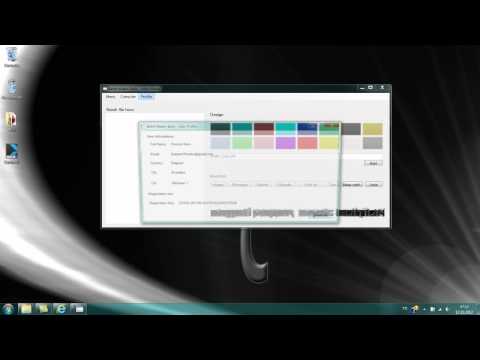Ce wikiHow vous apprend à restaurer l'accès à votre compte Yahoo à l'aide d'une adresse e-mail de sauvegarde ou d'un numéro de téléphone de récupération. Si vous n'avez pas d'adresse e-mail ou de numéro de téléphone de récupération enregistré avec votre compte, vous ne pourrez pas récupérer votre compte.
Pas

Étape 1. Accédez à https://login.yahoo.com/forgot dans un navigateur Web
Ce site Web vous aidera à récupérer votre compte Yahoo en envoyant un code de confirmation à votre adresse e-mail ou à votre numéro de téléphone de sauvegarde.
- Vous devez avoir accès à votre adresse e-mail ou à votre numéro de téléphone de récupération pour restaurer votre compte. S'il n'y a aucun moyen pour vous d'accéder à ces comptes, vous pouvez parler à quelqu'un de l'équipe d'assistance de Yahoo pour une somme modique. Pour ce faire, accédez à https://help.yahoo.com/kb/account et cliquez sur Parlez avec un agent en direct près du coin supérieur droit de la page.
- Si vous ne vous êtes pas connecté à votre compte depuis plus de 12 mois, votre compte a peut-être été définitivement supprimé du serveur de Yahoo.

Étape 2. Entrez votre adresse e-mail Yahoo et cliquez sur Continuer
Si vous ne vous souvenez plus de votre adresse e-mail Yahoo, saisissez votre numéro de téléphone ou votre adresse e-mail de récupération.

Étape 3. Vérifiez votre adresse ou votre numéro de téléphone de secours
L'adresse ou le numéro de téléphone sera partiellement affiché. Si vous avez accès à l'adresse ou au numéro de téléphone, cliquez sur Oui, envoyez-moi un code de vérification. Sinon, cliquez sur je n'ai pas accès pour afficher une autre option.
- Si vous n'avez accès à aucune des options de sauvegarde, vous verrez un message indiquant « Uh-oh… On dirait que nous ne pouvons pas récupérer votre compte en ligne ». Pour réessayer avec un autre e-mail ou numéro de téléphone possible, cliquez sur Recommencer.
- Si vous vérifiez un numéro de téléphone, vous devrez peut-être saisir deux des chiffres manquants pour confirmer que le numéro est le vôtre. Si c'est le cas, entrez les chiffres corrects dans la section soulignée en bleu et cliquez sur Soumettre.

Étape 4. Trouvez le code de vérification dans le message de Yahoo
Si vous avez sélectionné un e-mail à récupérer, ouvrez la boîte de réception de cette adresse, puis ouvrez le message de Yahoo. Si vous avez entré un numéro de téléphone, vous recevrez un SMS avec le code.
Si vous ne voyez pas de message de Yahoo dans votre boîte de réception, il se peut qu'il se trouve dans votre Pourriel ou Jonque dossier.

Étape 5. Saisissez le code de vérification et cliquez sur Continuer
À ce stade, votre compte est récupéré. Puisque vous n'avez pas accès à votre ancien mot de passe, vous aurez la possibilité d'en créer un nouveau maintenant.

Étape 6. Cliquez sur Créer un nouveau mot de passe

Étape 7. Tapez votre nouveau mot de passe sur les deux lignes
Assurez-vous de le taper exactement de la même manière les deux fois.

Étape 8. Cliquez sur Continuer
Vous êtes maintenant connecté à votre compte avec votre nouveau mot de passe.
Une fois que vous vous êtes reconnecté, vous aurez la possibilité de modifier vos options de récupération. Vous pouvez ajouter des comptes de récupération supplémentaires ou supprimer ceux auxquels vous n'avez plus accès en suivant les instructions à l'écran
Des astuces
- Une fois qu'un compte est marqué pour suppression, vous ne pouvez pas annuler le processus de désactivation.
- Vous pouvez vous connecter à un compte que vous avez désactivé pendant 90 jours après l'avoir désactivé.